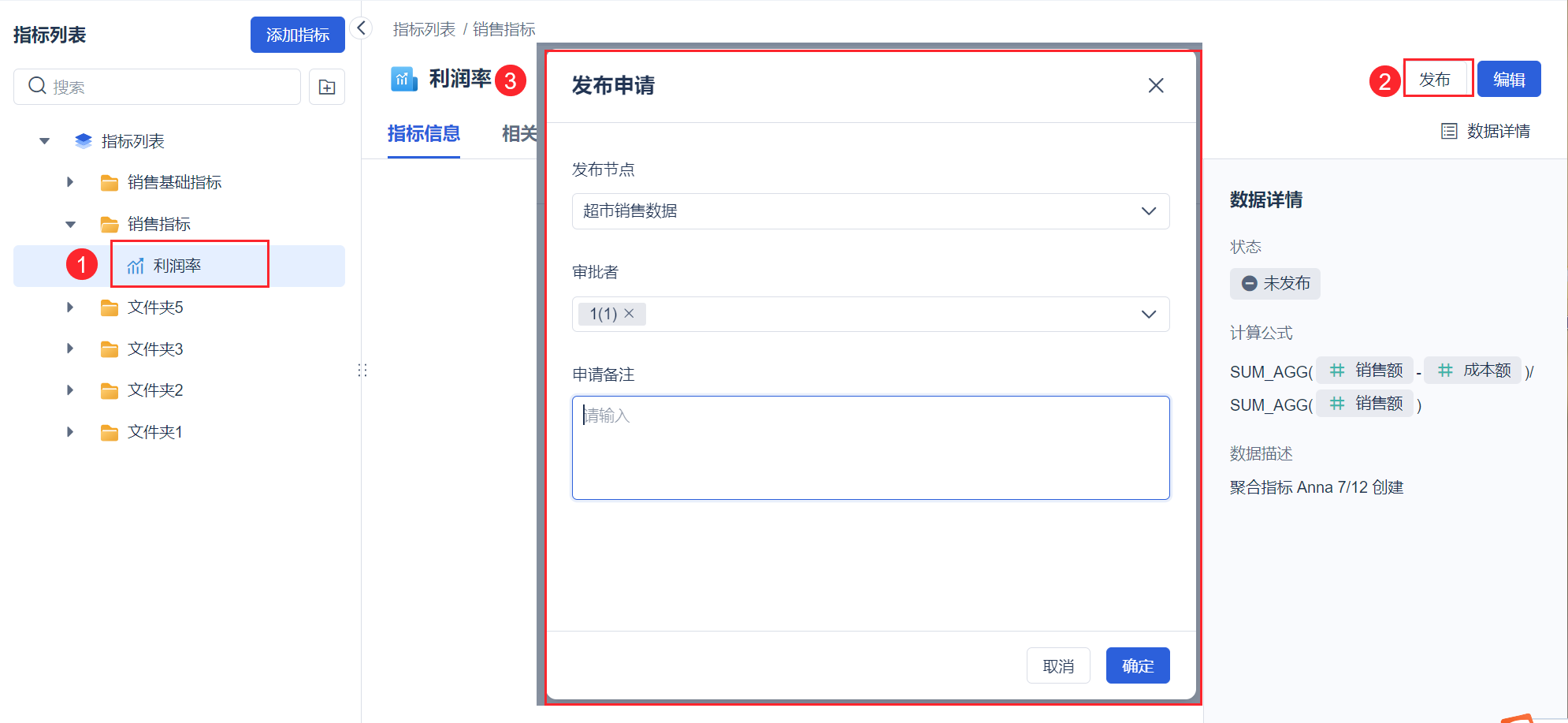1. 概述编辑
1.1 版本
| 数据中心版本 | 功能变动 |
|---|---|
| V2 | - |
| V3 | 支持批量创建指标 |
1.2 功能简介
点击「指标管理」进入页面,如下图所示。可添加/批量导入/管理指标,支持发布指标到「数据目录」中。
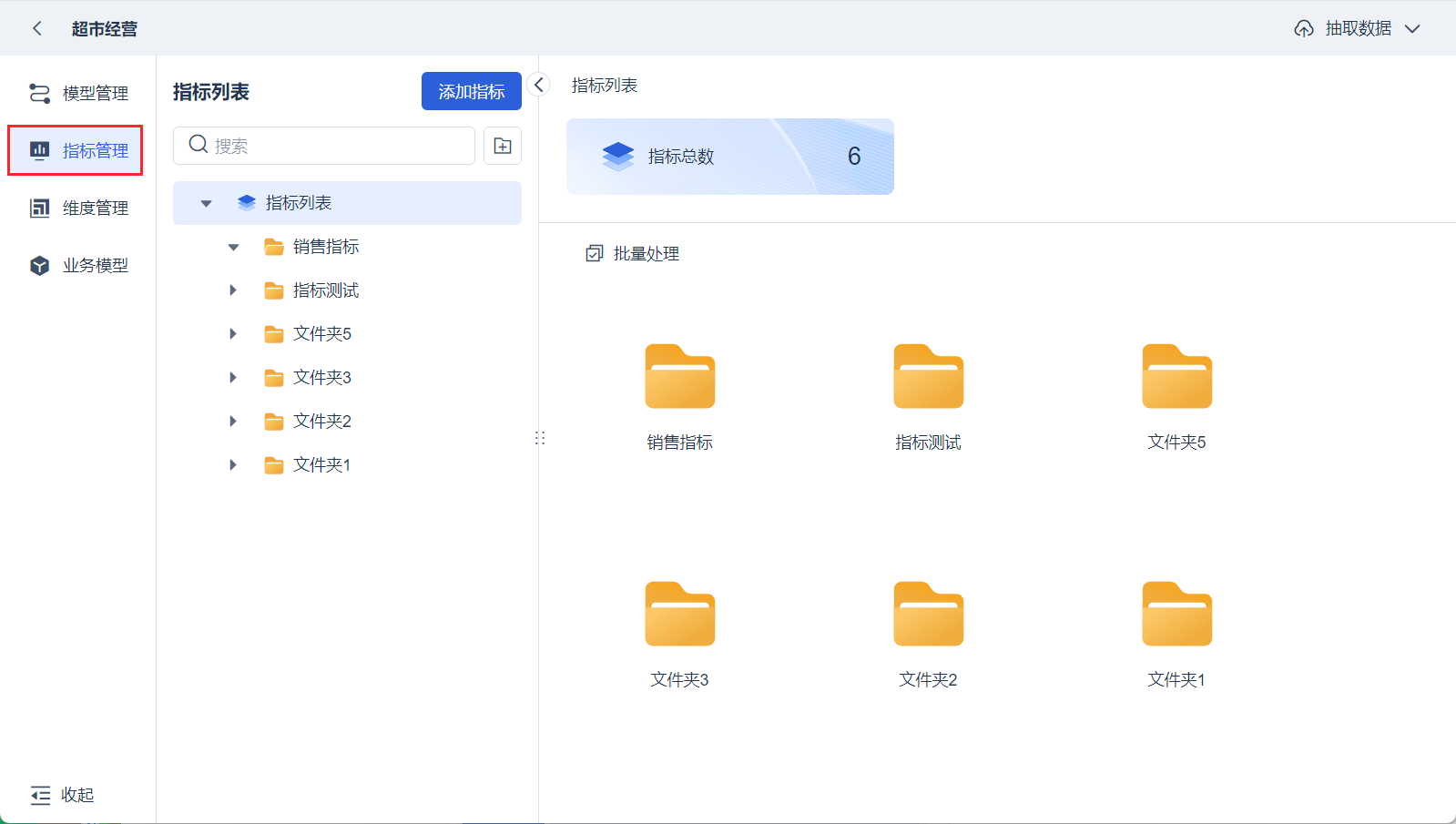
示例使用的指标都是依据「销售数据」模型内的表字段添加的。如下图所示:
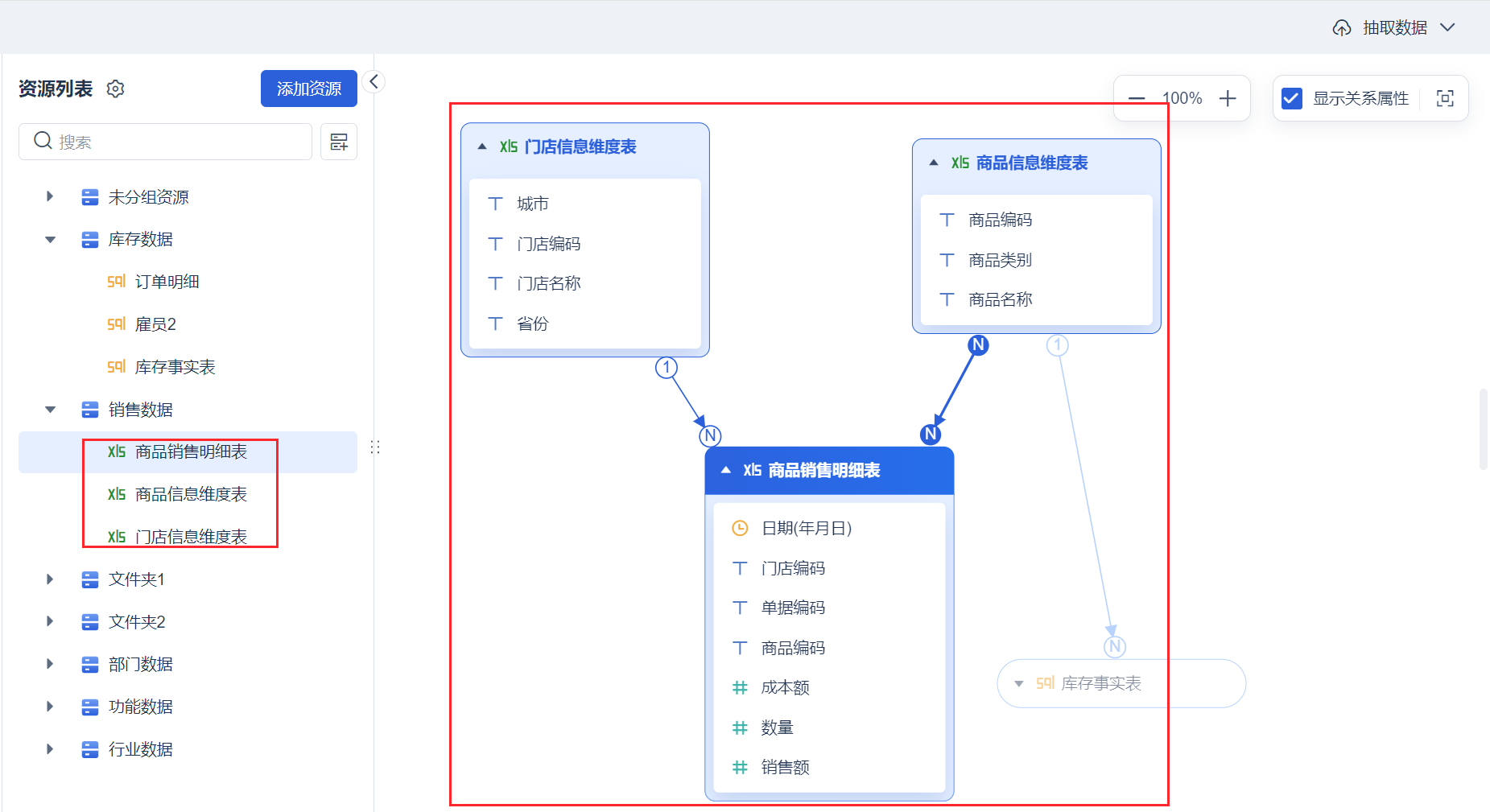
2. 添加文件夹编辑
首先在「指标列表」新建文件夹,命名为「销售指标」,如下图所示:
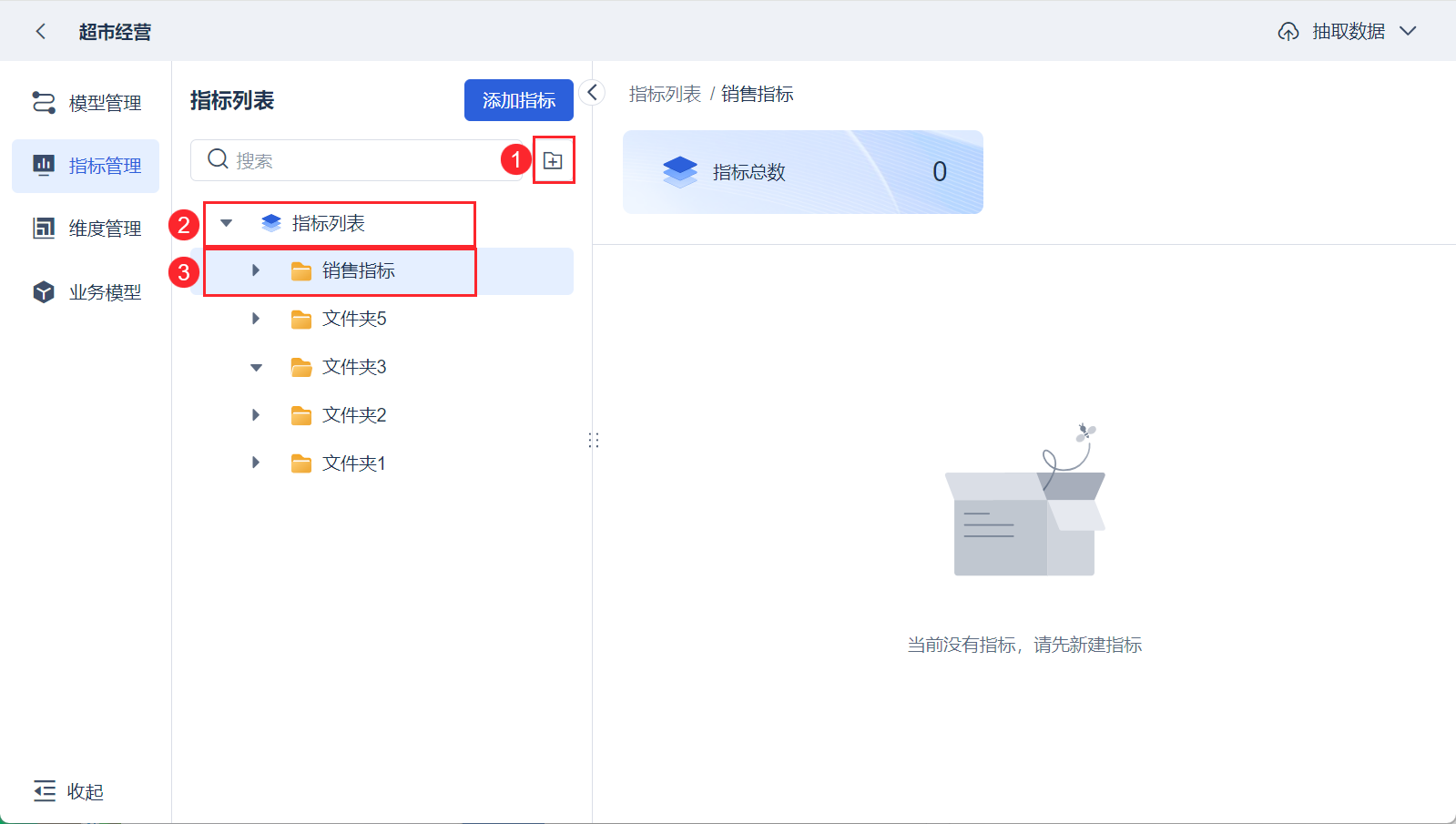
3. 添加指标编辑
3.1 添加指标
点击「添加指标」选择指标所在目录、指标名称,数据描述;点击「计算公式」,即可添加/编辑指标。如下图所示:
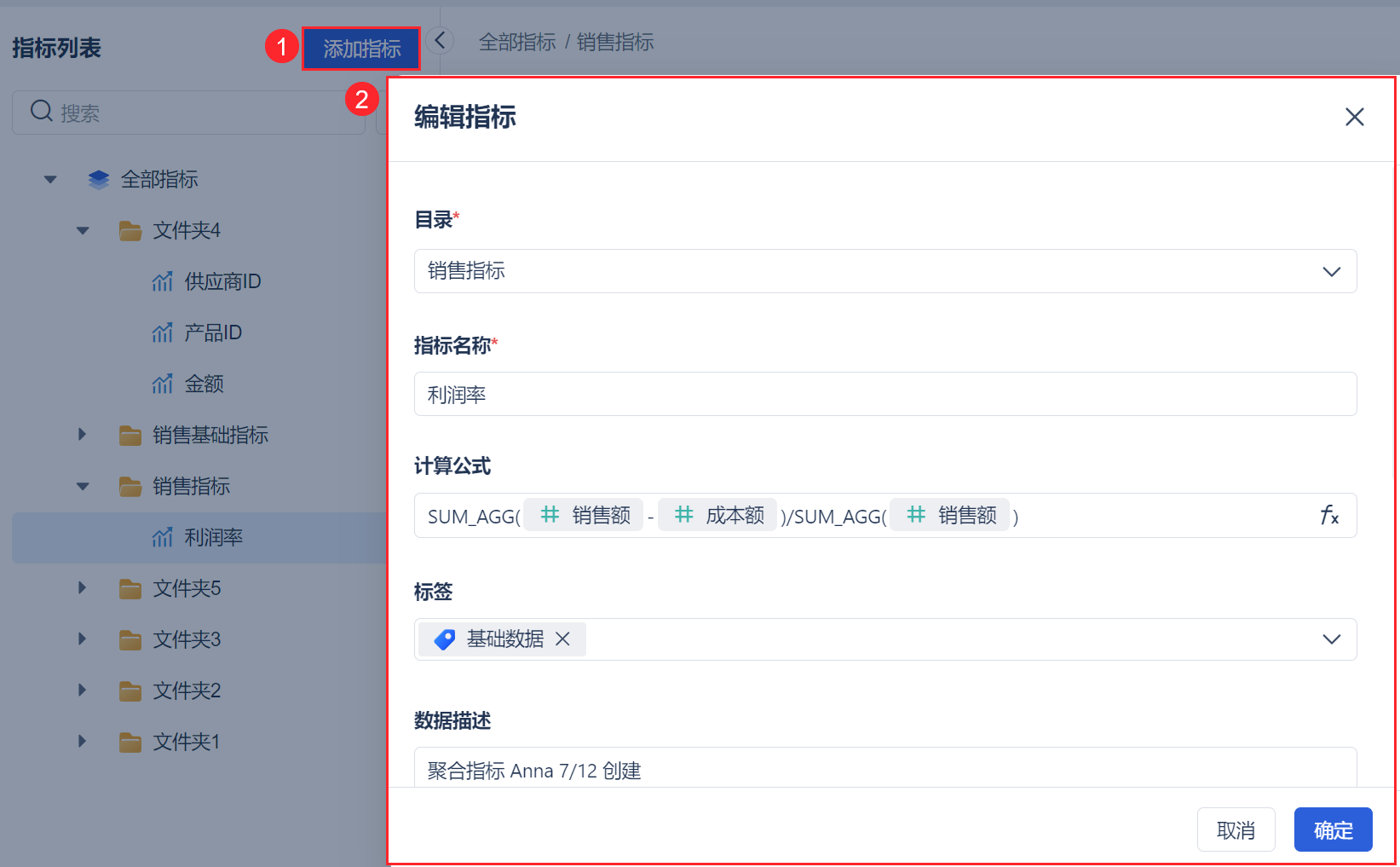
3.2 进行计算
进入指标计算界面,使用「模型管理/指标管理」中已有字段输出指标,可添加函数公式参与计算,如下图所示:
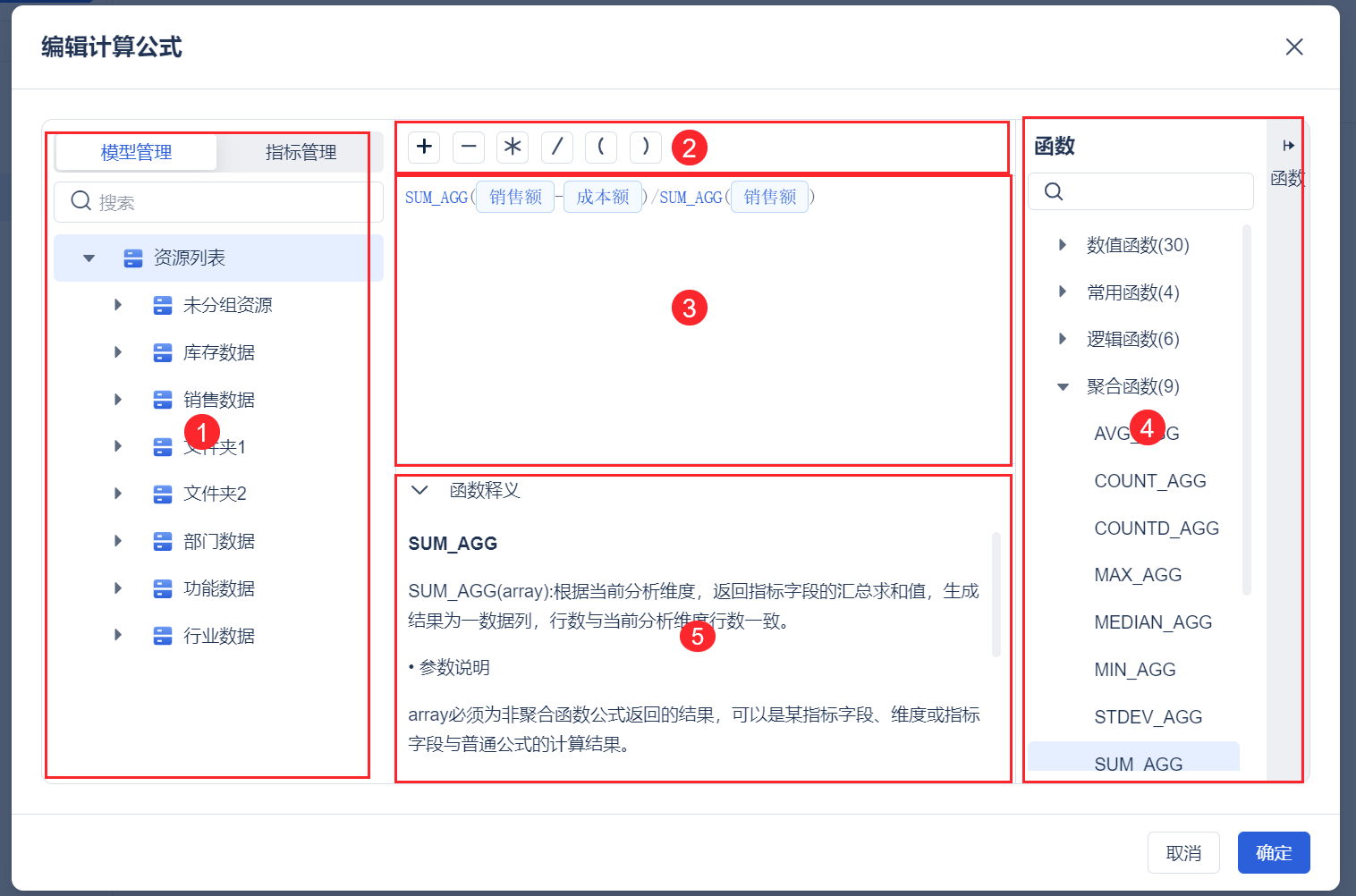
功能页面说明:
| 序号 | 功能 | 说明 |
|---|---|---|
| 1 | 选字段区域 | 可选择「模型管理/指标管理」内的字段参与计算 |
| 2 | 计算符号 | 计算中可添加符号参与计算,也支持直接输入 |
| 3 | 计算字段编辑区域 | 在此输入公式 |
| 4 | 函数列表 | 可查看并添加函数公式 |
| 5 | 函数释义 | 点击函数即可获取相关释义,帮助用户正确使用函数 |
注意事项:
输出的指标必须是数值类型,支持聚合或明细字段
没有关系的跨表字段支持直接计算。如「数值1_表A」和「指标2_表B」,表A 和表B 没有关系,但支持「数值1_表A+数值2_表B」
函数列表不支持 EARLIER 和快速计算函数
父计算指标不能选择子指标进行计算
3.3 效果预览
添加完成的指标,可在指标列表中,找到对应位置,点击「利润率」,即可查看指标信息。如下图所示:
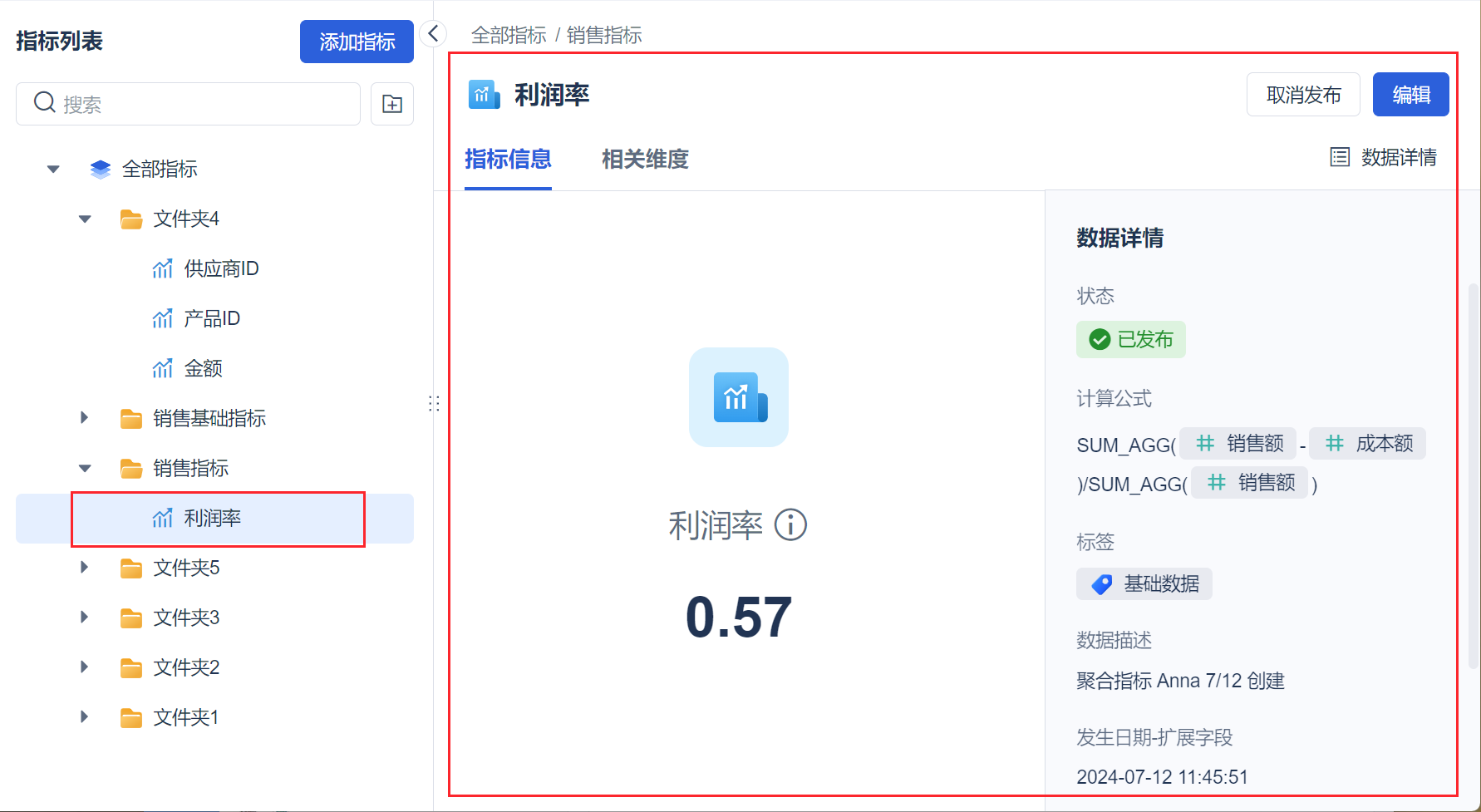
功能说明:
| 功能 | 说明 |
|---|---|
| 指标信息 | 展示指标图标、名称、计算结果 点击「 !」显示计算公式 |
| 相关维度 |
|
| 数据详情 | 展示发布状态、计算公式、标签、数据描述、扩展字段信息 |
| 发布 | 点击「发布」指标到数据目录下 |
| 编辑 | 点击修改指标 |
4. 批量创建指标编辑
1)在「全部指标」中「导入指标」,选择「批量创建」。如下图所示:
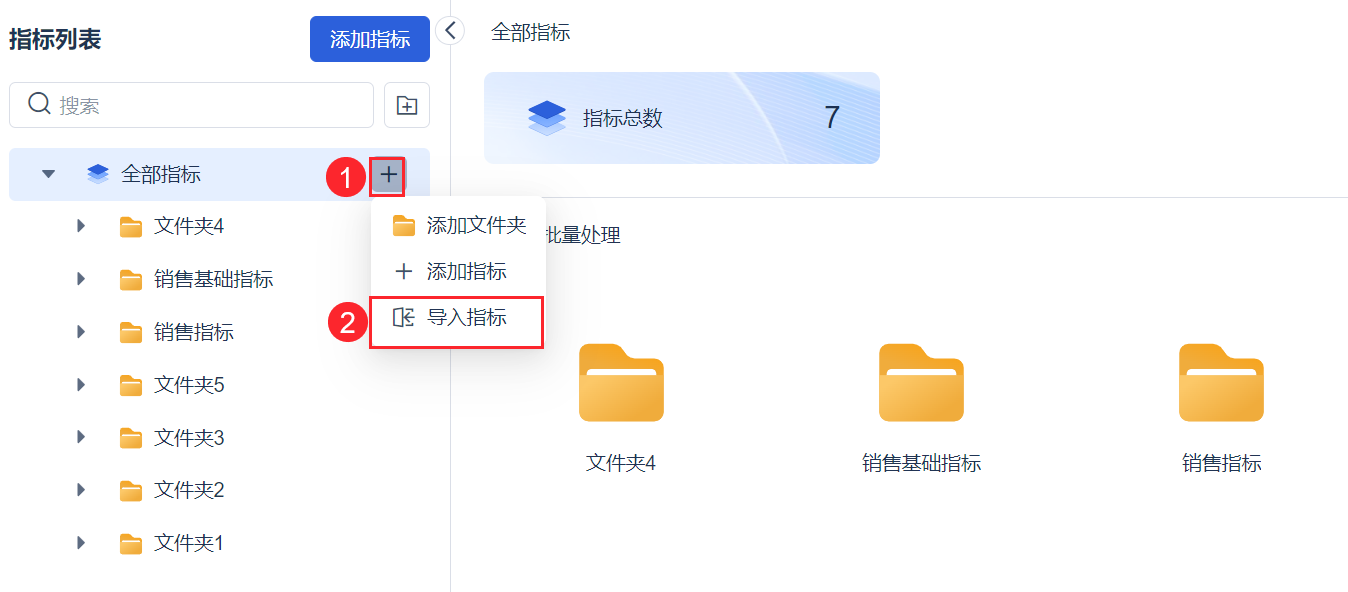
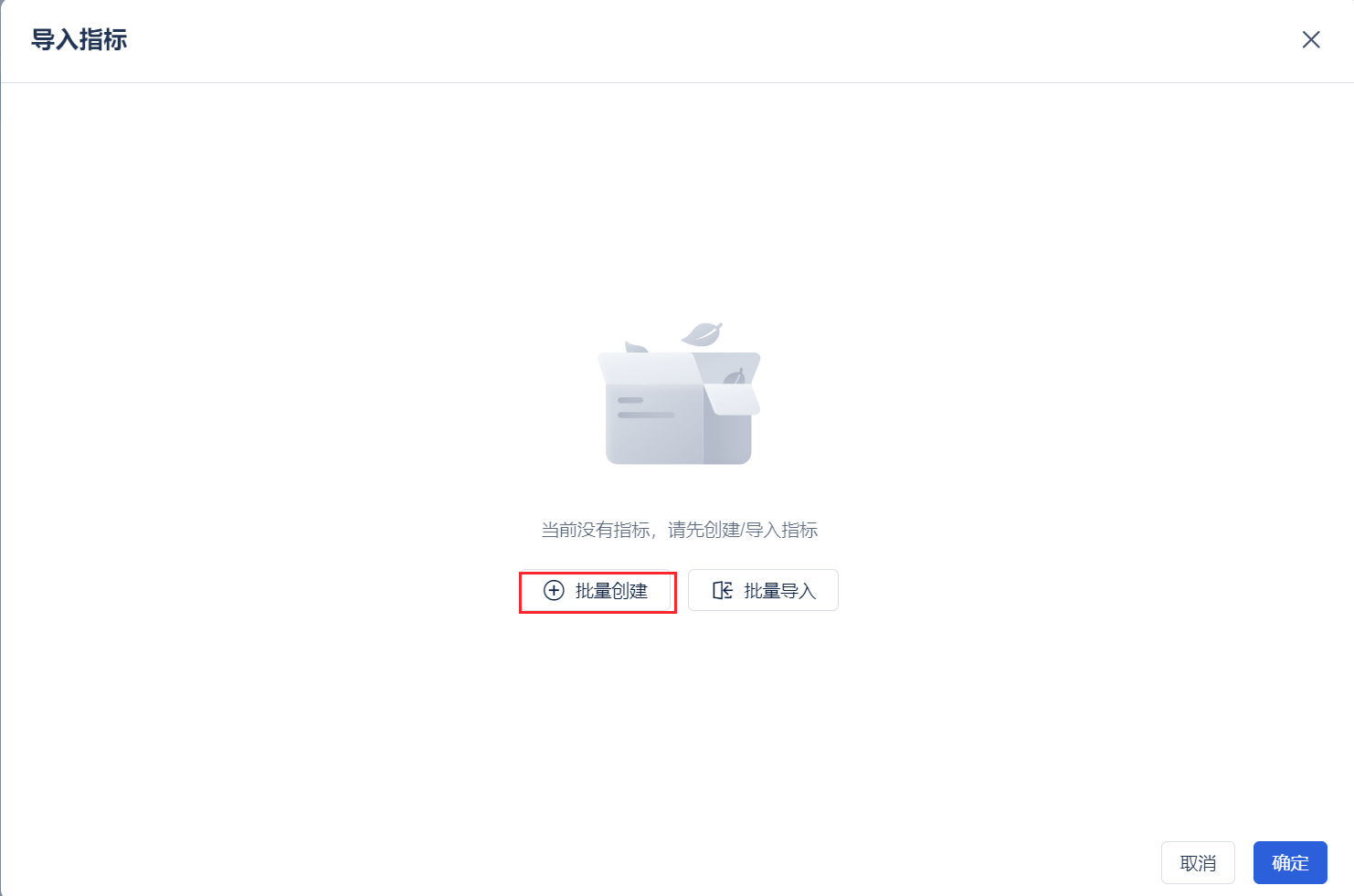
2)选择字段要添加到的文件夹,再选择数据,支持选择「数据目录」中有权限的数据,完成后点击「确定」。如下图所示:
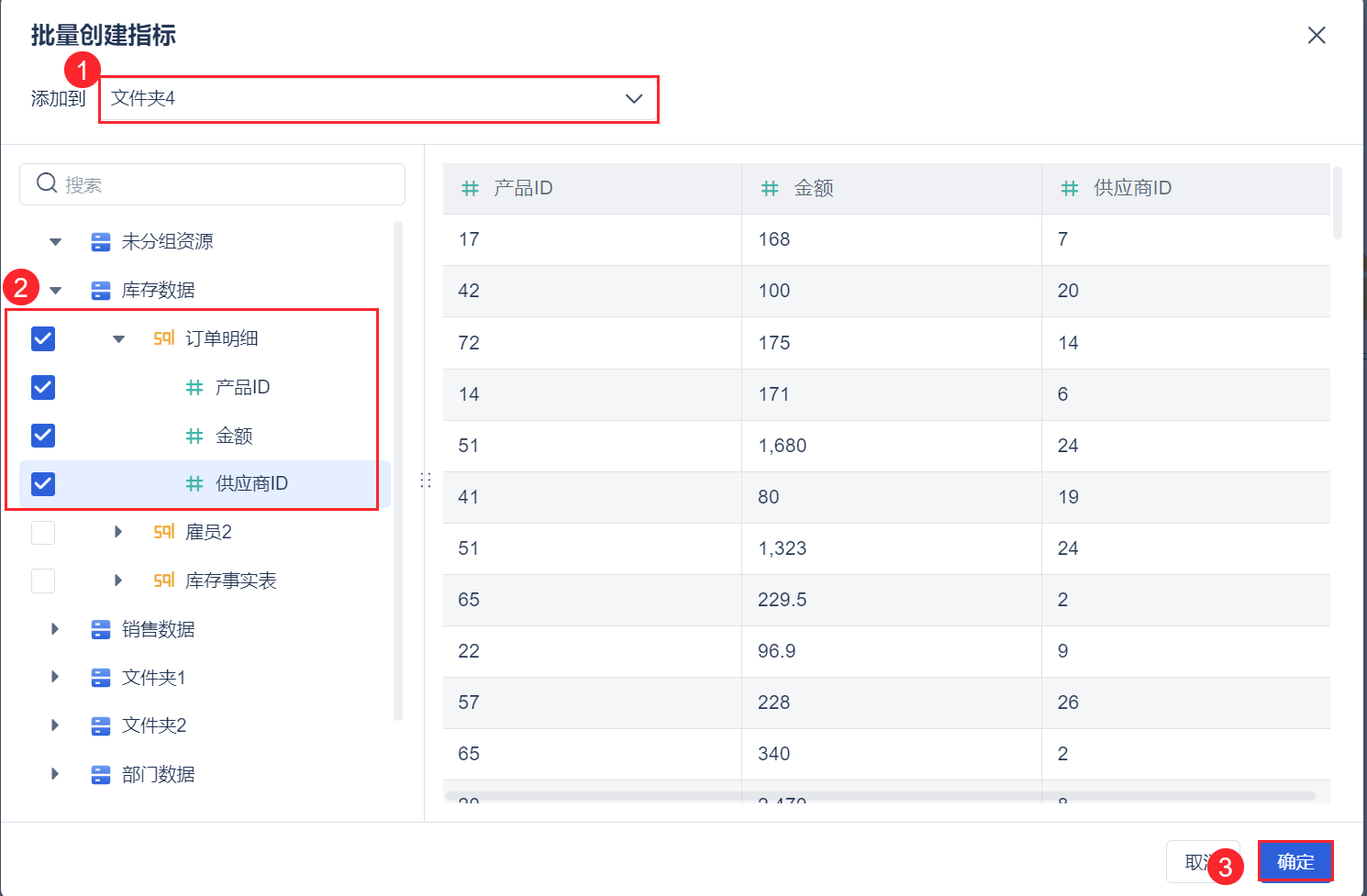
3)对于导入的字段可以进行编辑,完成后点击「确定」。如下图所示:
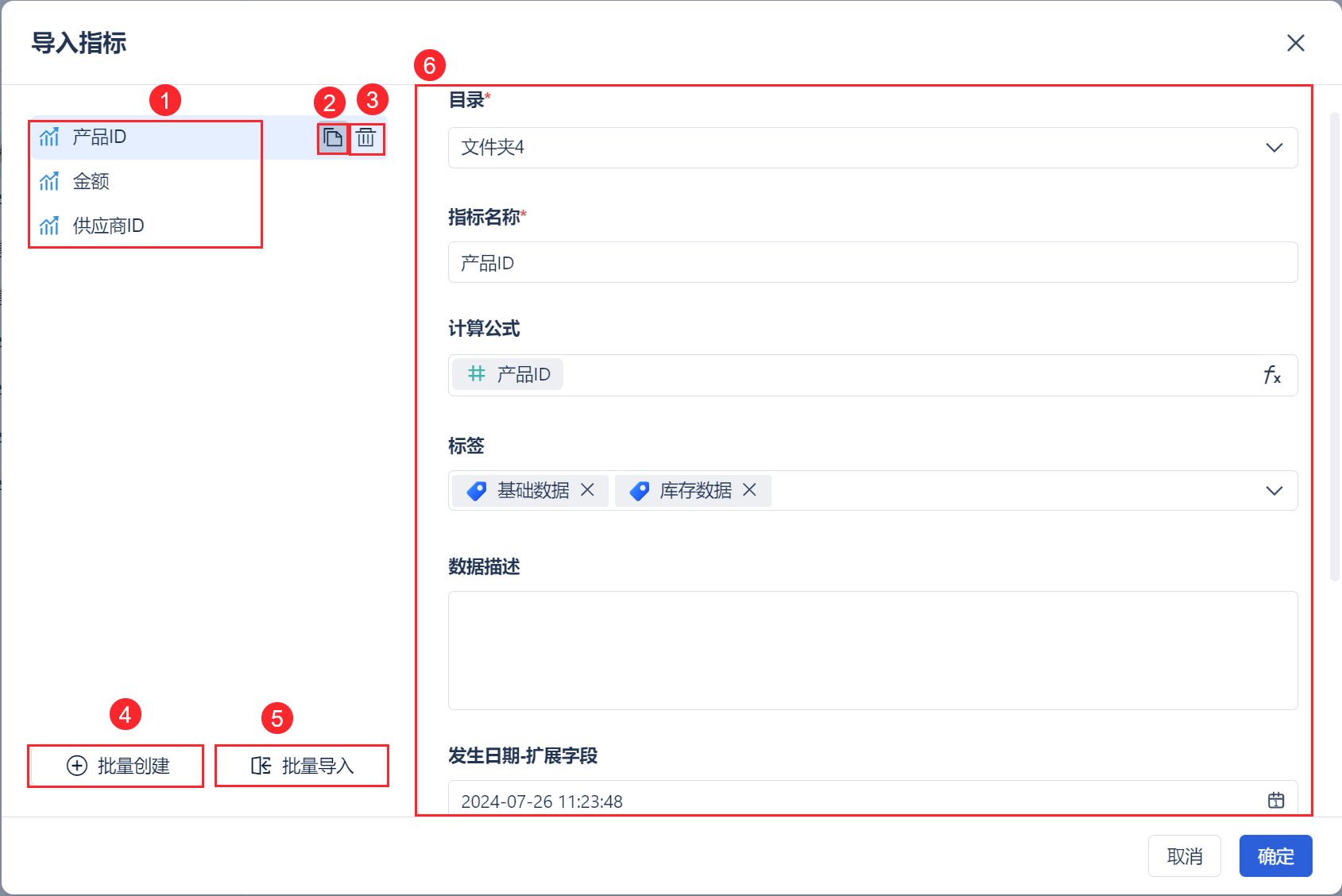
功能说明如下表所示:
| 序号 | 功能 |
|---|---|
| 1 | 已导入的指标名称 |
| 2 | 拷贝 |
| 3 | 删除 |
| 4 | 继续批量创建指标 |
| 5 | 使用 Excel 批量导入,详情见下一节 |
| 6 | 修改已导入的指标 |
完成后,效果如下图所示:
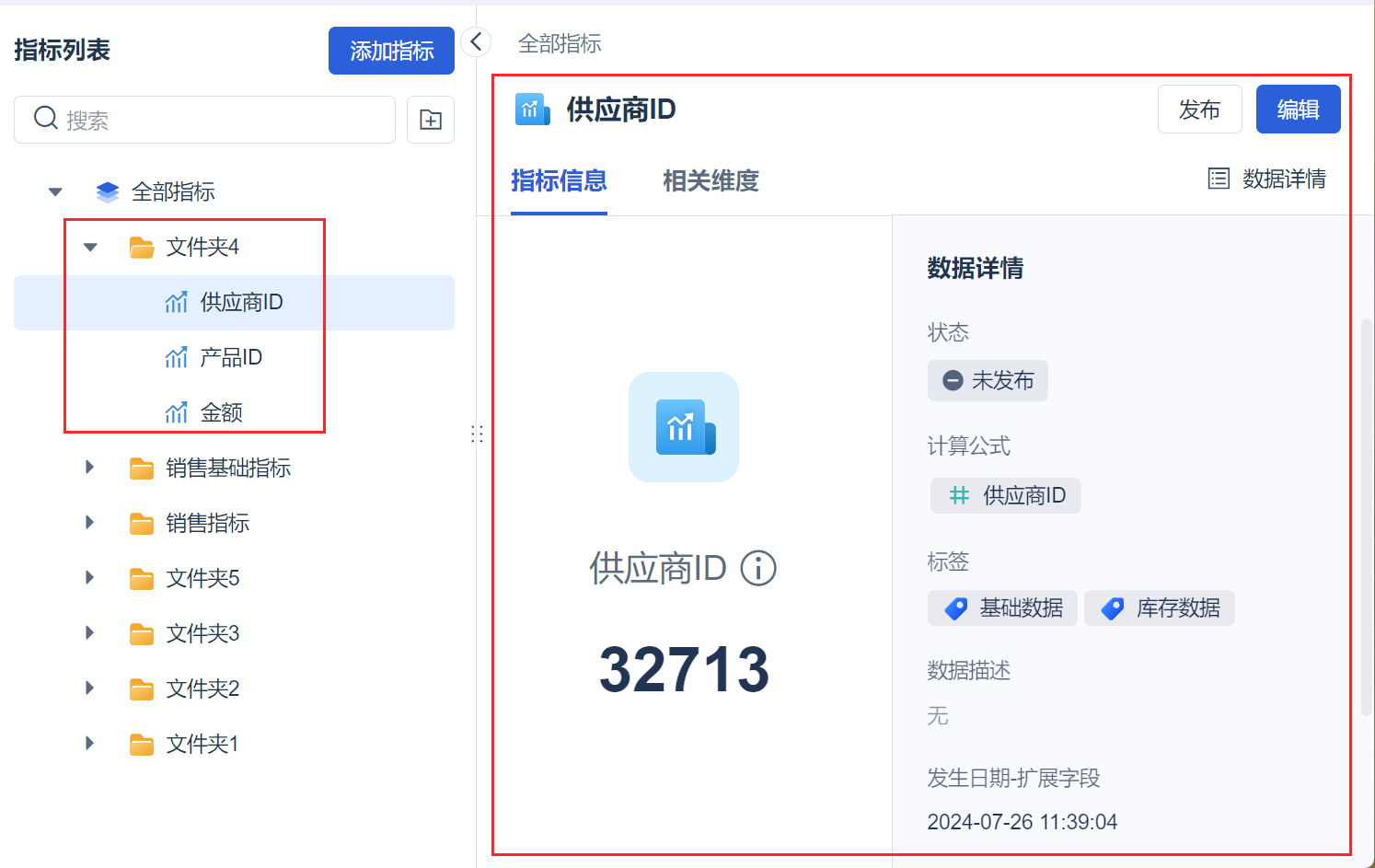
4. 批量导入指标编辑
4.1 准备指标
导入的Excel数据格式如下图所示:

注意事项:
表格式第一行标题需和示例相同
指标目录可为空,目录格式为 /销售基础指标
计算字段口径:计算公式可以按照 SUM_AGG(表名.字段名)或者SUM_AGG(字段名)来写;写字段需要在字段外面套一个 「${}」
例如:SUM_AGG(${2023BI回款金额})+SUM_AGG(${2023FDL回款金额})
4.2 导入数据
点击「指标列表>+>导入指标」即可批量导出指标。如下图所示:
示例数据:指标导入示例.xlsx
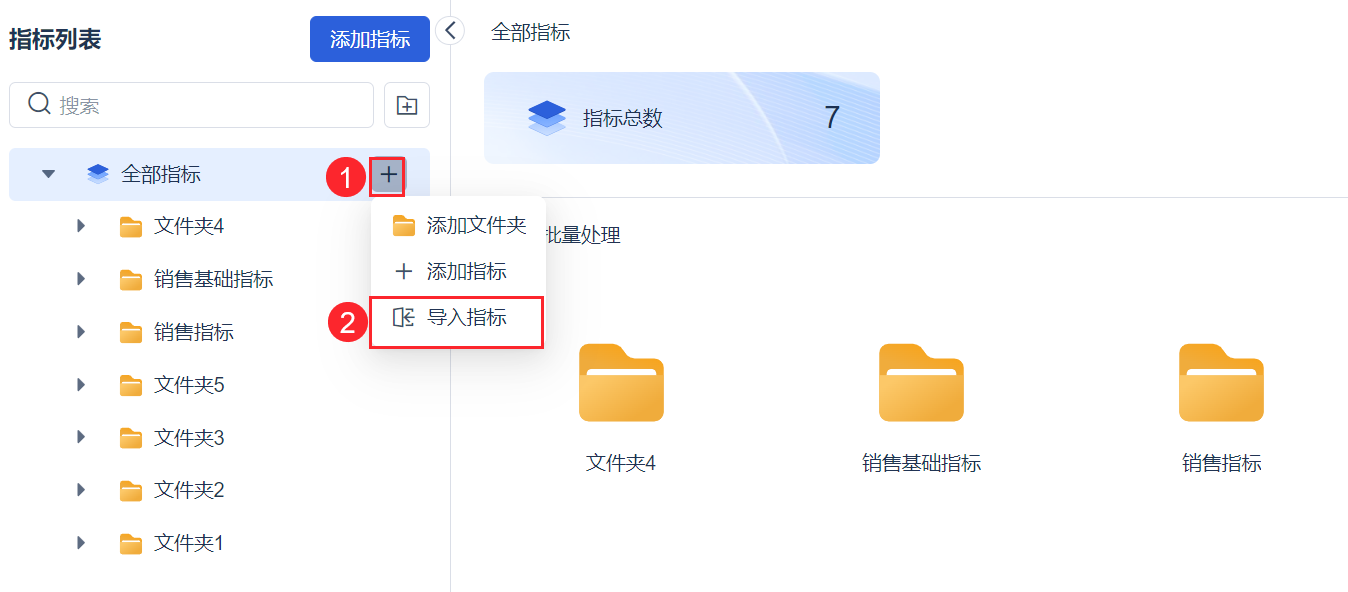
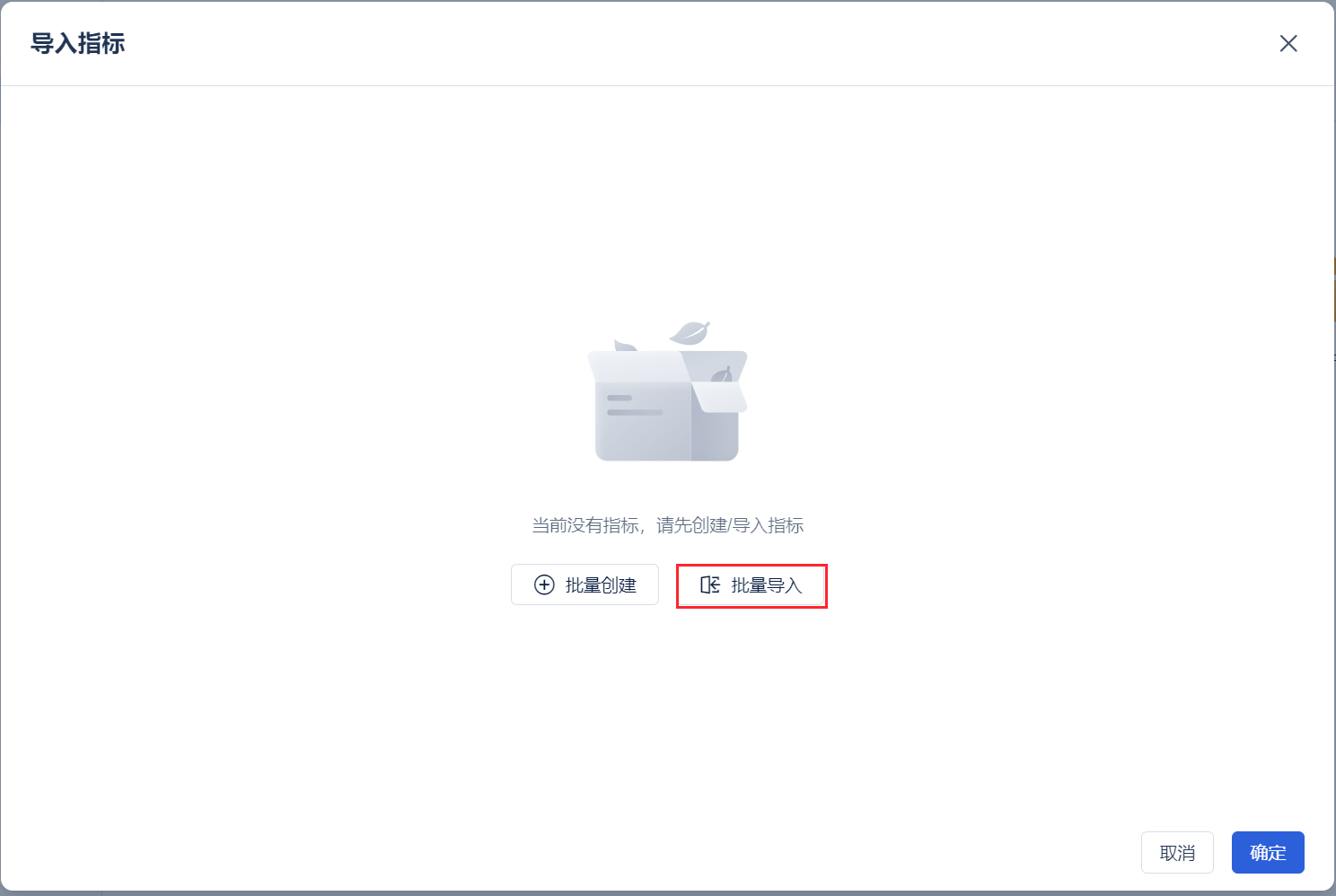
导入成功后,还可对已导入的指标进行编辑、复制、删除等操作,还支持继续「批量导入」。如下图所示:
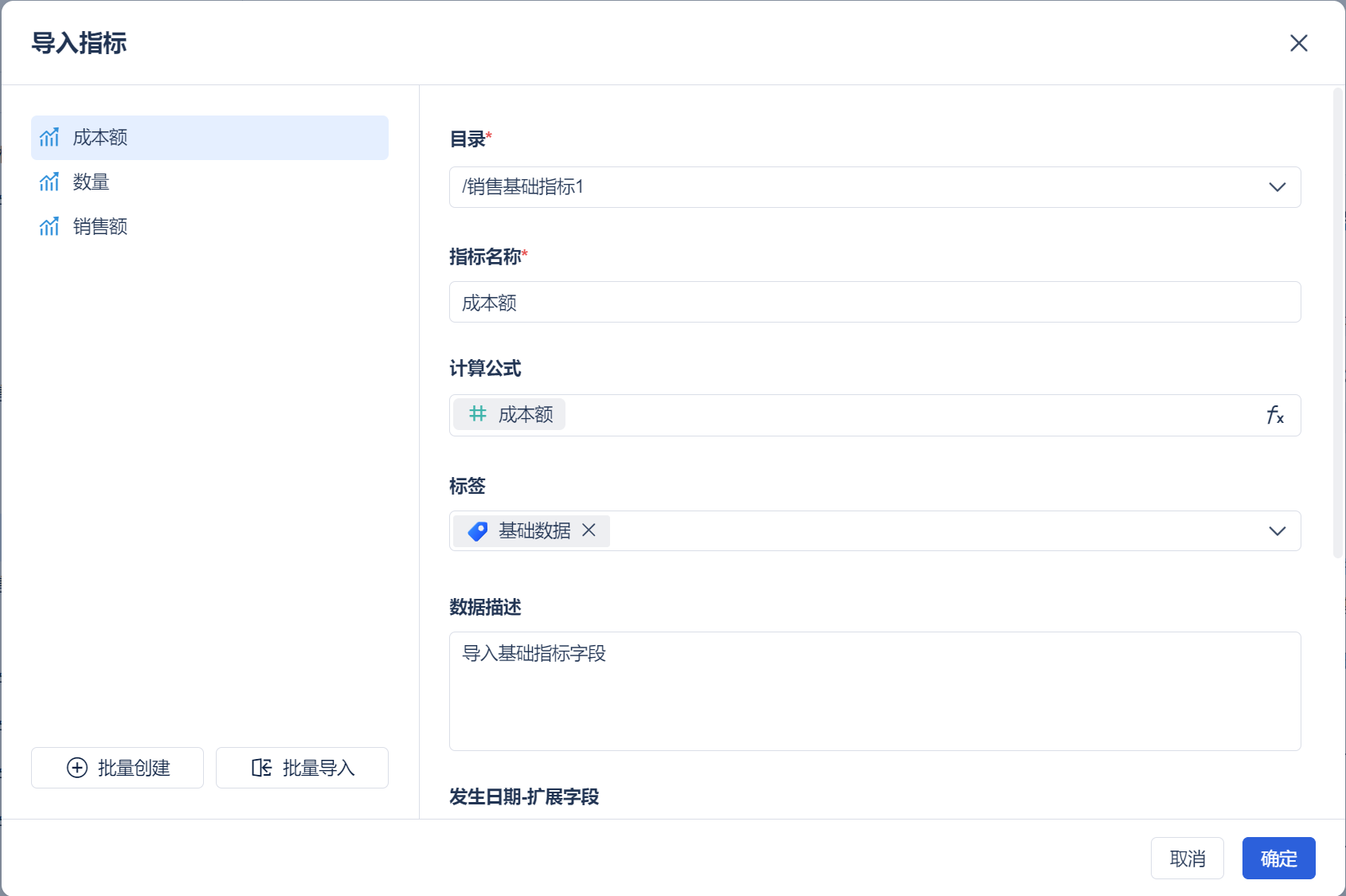
4.3 效果预览
导入后,即可看到自动创建了「销售基础指标」文件夹,并添加了对应指标。如下图所示:
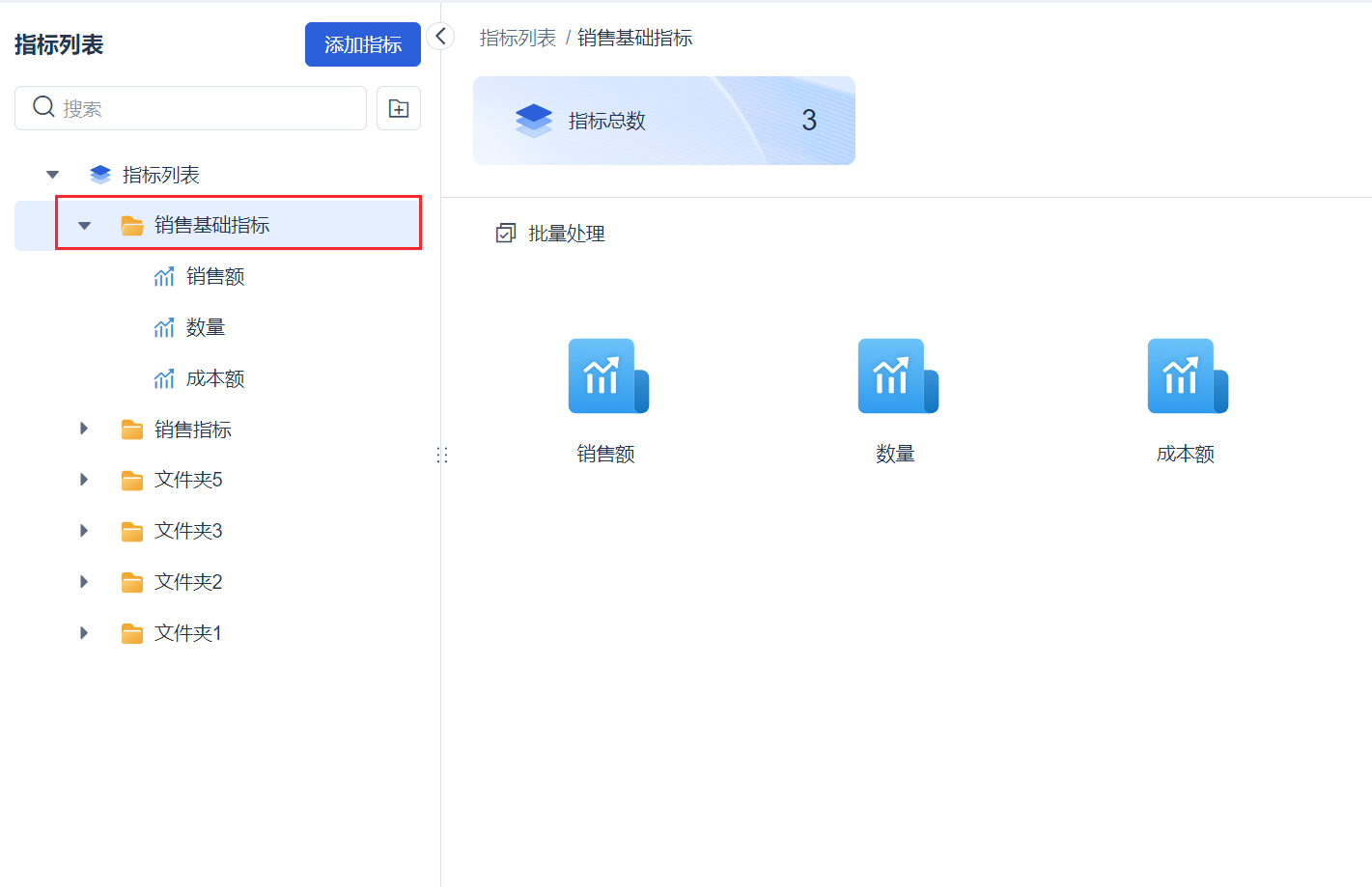
5. 发布指标编辑
选择指标,点击「发布」,即可提交「发布申请」。如下图所示: